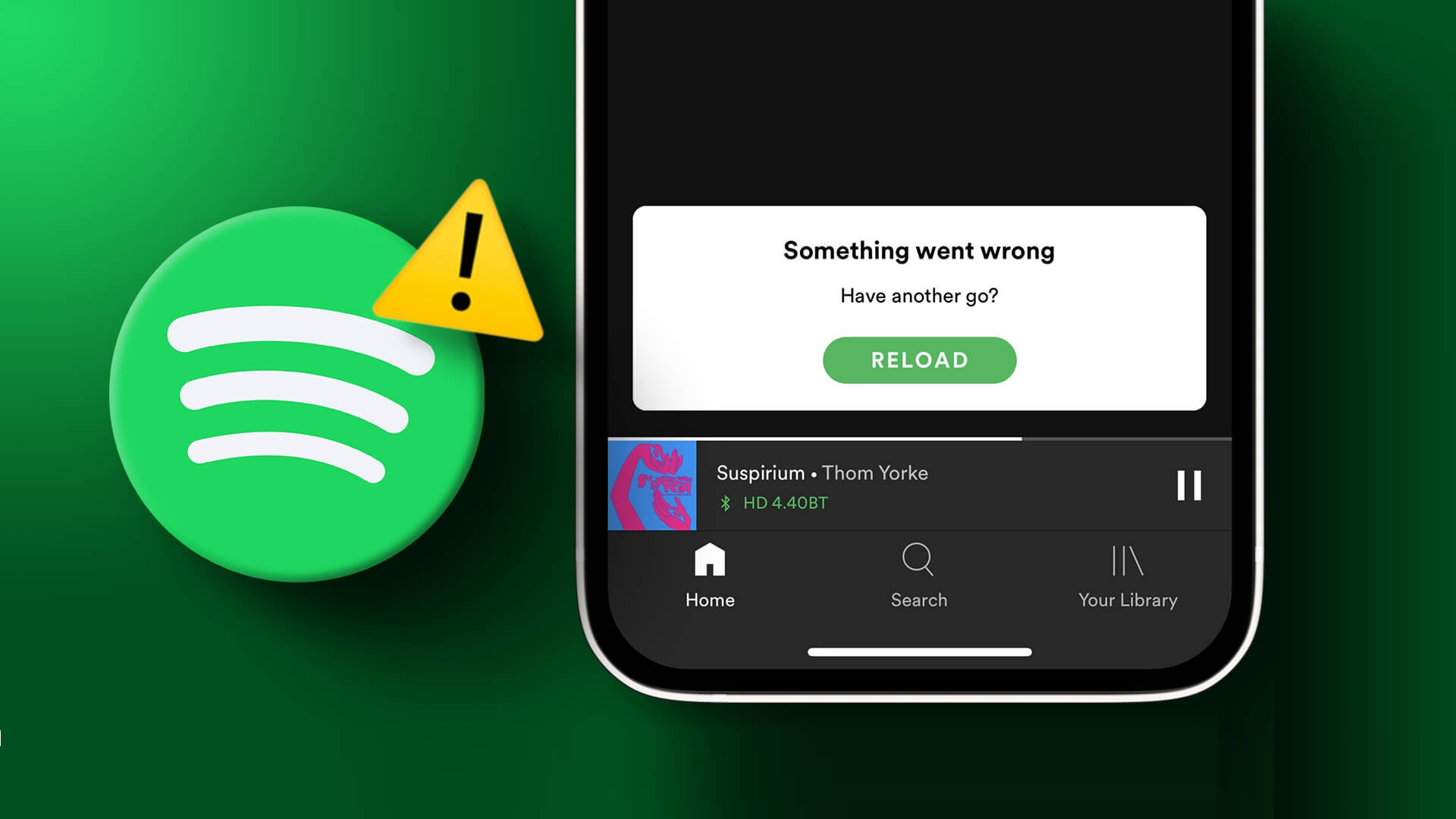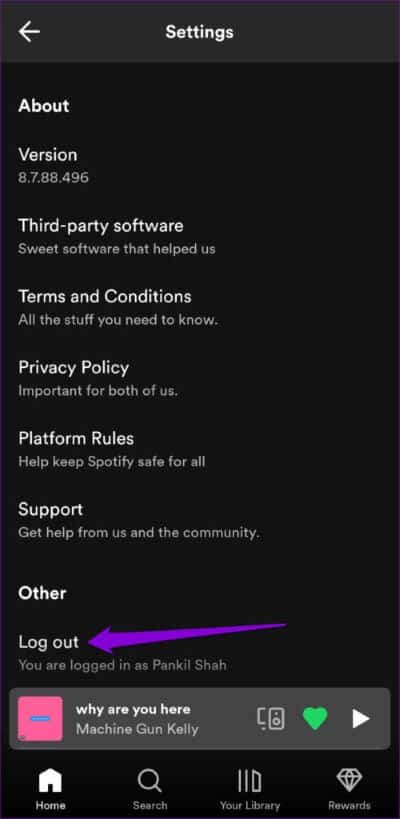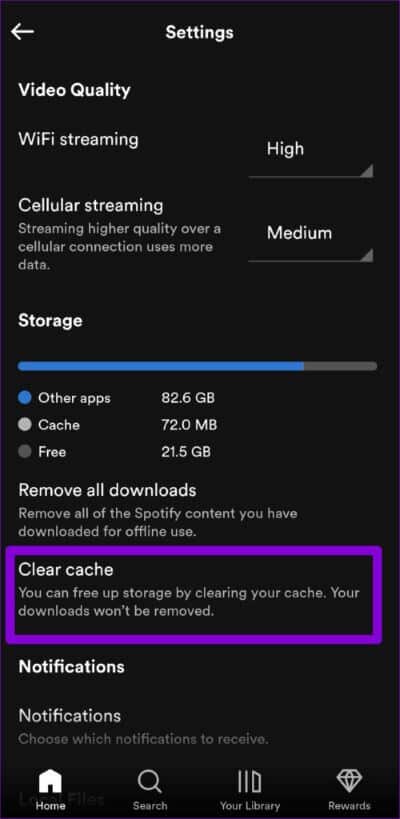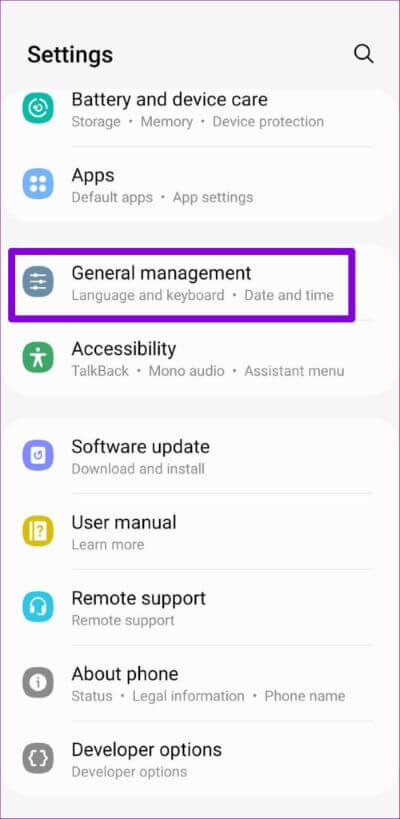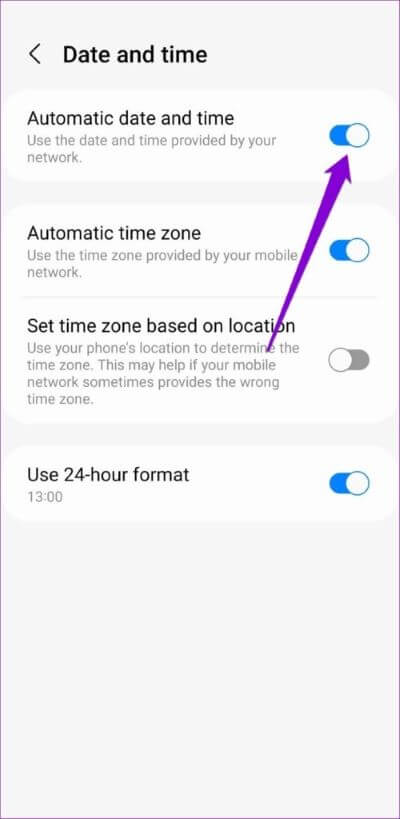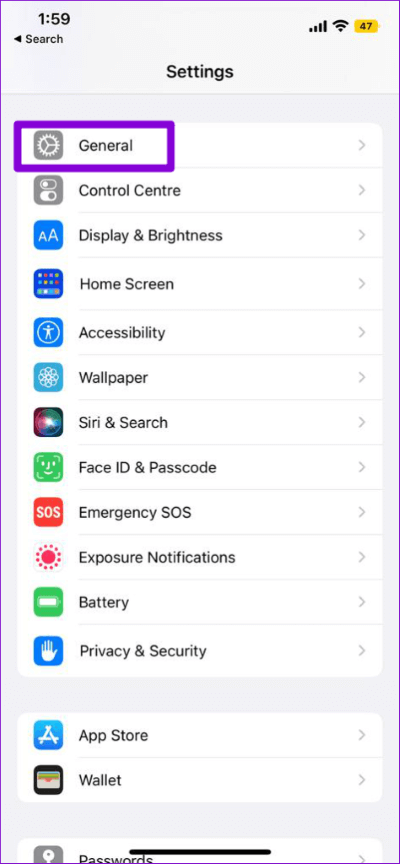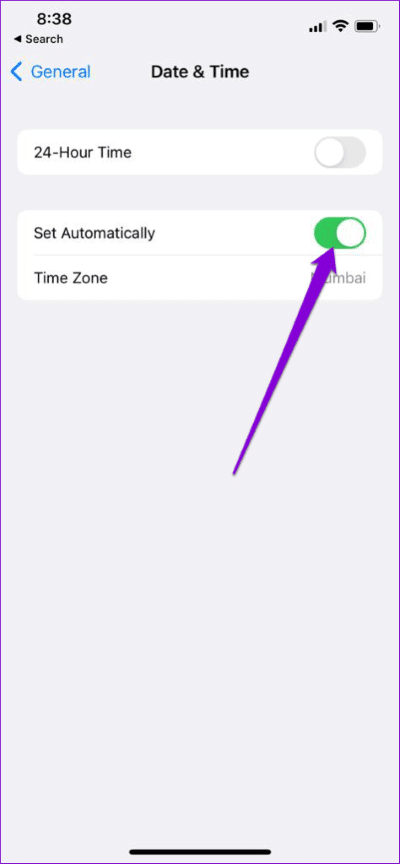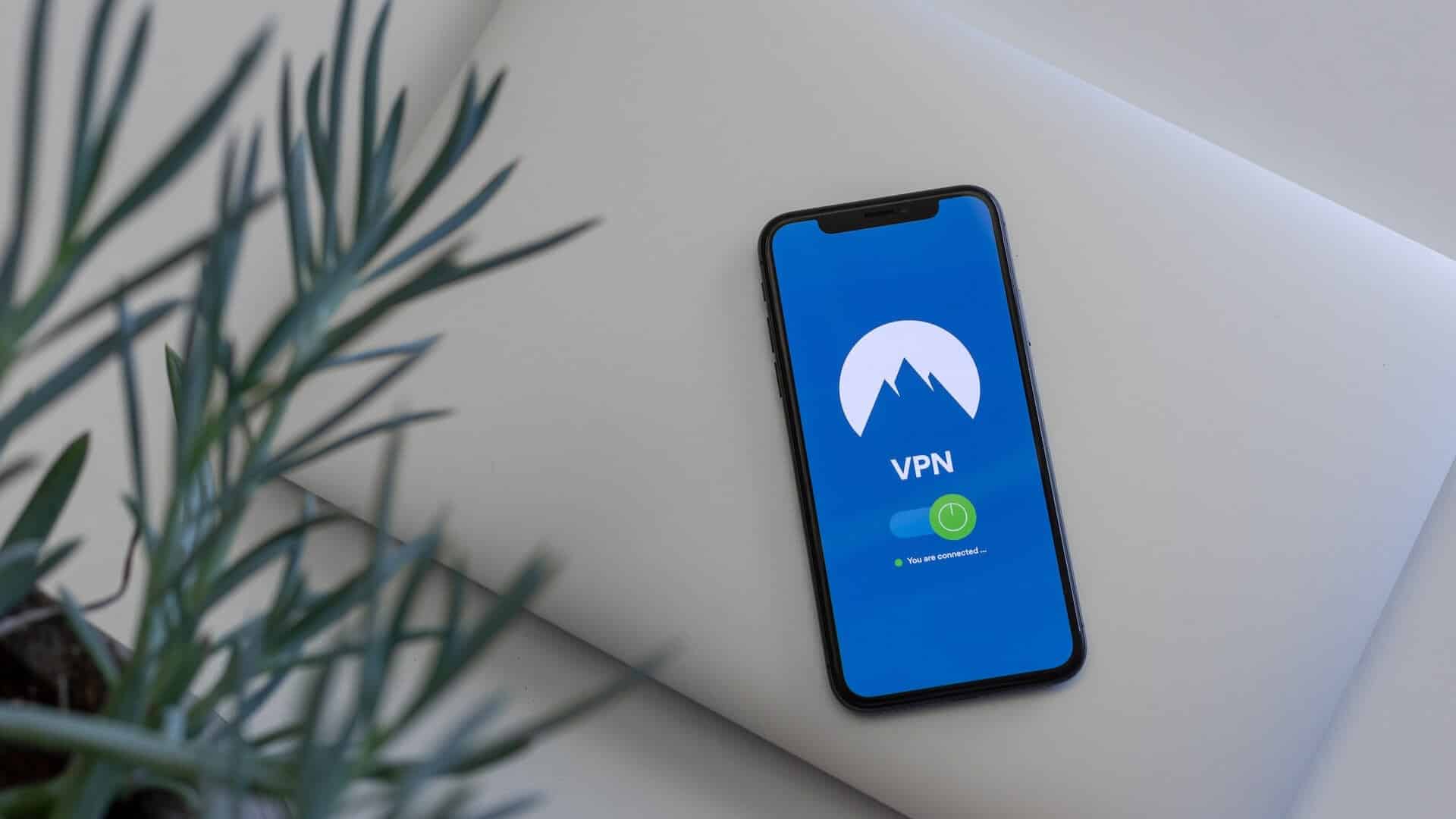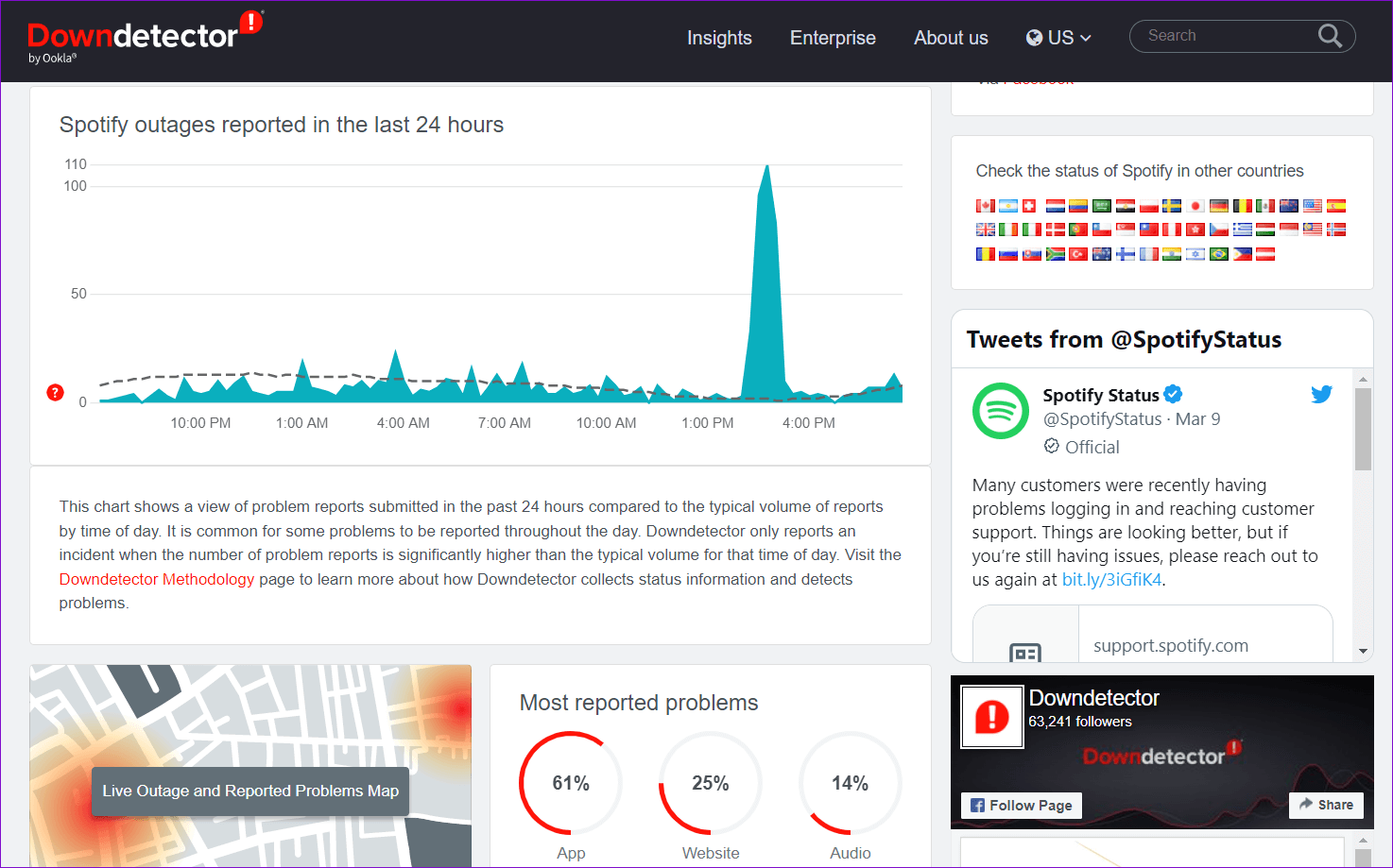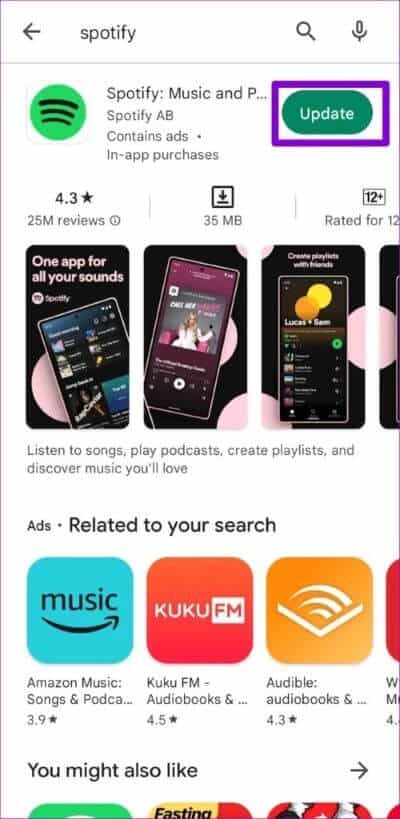Android 및 iPhone용 Spotify로 문제를 해결하는 7가지 방법
Spotify는 보다 신뢰할 수 있는 음악 스트리밍 서비스 중 하나이지만 간헐적인 딸꾹질에 면역이 되지는 않습니다. 때때로 Spotify는 Android 또는 iPhone에서 "문제가 발생했습니다"라는 오류 메시지를 표시하여 스트리밍 세션을 중단할 수 있습니다. 이 숨겨진 오류에 대한 도움이 필요하시면 도움을 드릴 수 있습니다.
전화를 다시 시작하는 것과 같은 일반적인 트릭이 효과가 없는 것으로 판명되면 더 자세히 조사해야 합니다. 이 가이드는 문제를 해결하기 위한 몇 가지 효과적인 팁을 안내합니다. Spotify에서 "문제가 발생했습니다" 오류 Android 및 iPhone 기기용. 시작하자.
1. 인터넷 연결 확인
느린 인터넷 또는 불안정한 네트워크 연결은 종종 Spotify의 "문제가 발생했습니다" 오류의 원인이 됩니다. 인터넷 문제가 의심되는 경우 YouTube와 같은 앱에서 동영상을 스트리밍하여 원활하게 재생되는지 확인하십시오.
오류가 인터넷 문제로만 인한 것이라면 다른 연결로 전환하는 것이 도움이 될 것입니다.
2. 로그아웃했다가 다시 로그인
Spotify 앱에서 로그아웃 그리고 다시 Spotify의 '뭔가 잘못되었습니다' 오류에 대한 또 다른 빠른 수정입니다. 이렇게 하면 일반적으로 모든 계정 관련 문제가 해결되고 앱이 다시 작동합니다.
Spotify 앱에서 로그아웃하려면 오른쪽 상단 모서리에 있는 톱니바퀴 아이콘을 탭하고 아래로 스크롤하여 로그아웃을 탭합니다.
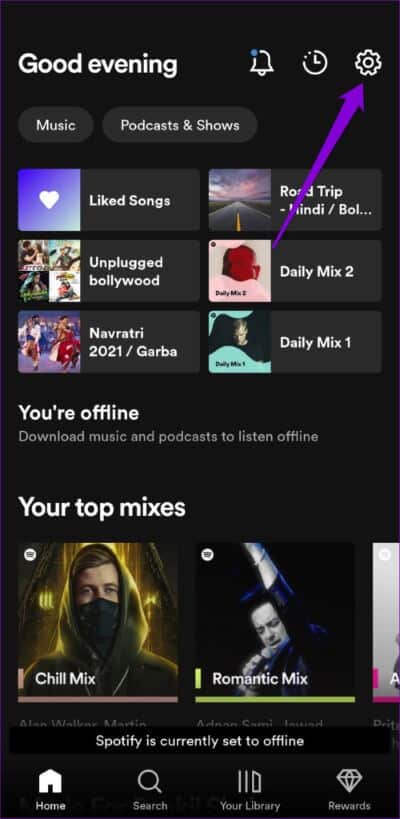
로그아웃한 후 Spotify 계정에 다시 로그인하고 오류가 계속 발생하는지 확인하십시오.
3. Spotify 앱의 캐시 지우기
Spotify는 로딩 시간을 줄이고 사용자 경험을 개선하기 위해 휴대폰에서 캐시 데이터를 수집합니다. 시간이 지남에 따라 이 데이터가 누적되어 애플리케이션 작업을 방해할 수 있습니다. 이 경우 Spotify 앱에 오류가 표시되거나 Android 또는 iPhone에서 충돌이 발생할 수 있습니다.
이러한 경우 Spotify는 다음을 허용합니다. 캐시 데이터 지우기 설정 메뉴에서. 다음 단계는 Android 및 iPhone에서 작동합니다.
단계1 : 열다 스포티파이 앱 휴대전화에서 기어 아이콘 오른쪽 상단 모서리에 있습니다.
단계2 : 아래로 스크롤하여 캐시 지우기 옵션을 누릅니다. 위치하고 있다 캐시 지우기 확인 메시지가 나타나면 다시
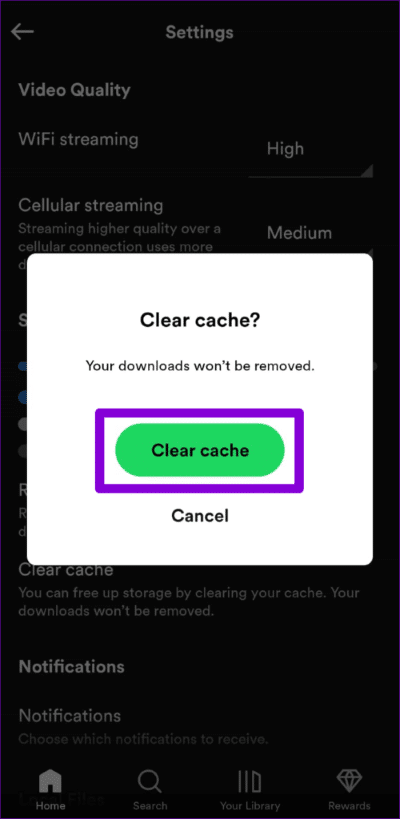
4. 휴대전화의 날짜와 시간을 수정하세요.
완료되면 휴대폰 시계가 잘못된 날짜 또는 시간으로 설정되었습니다. Spotify와 같은 앱은 서버에서 데이터를 가져오는 데 어려움을 겪고 작동하지 않을 수 있습니다. 이것은 일반적으로 전화기의 자동 날짜 및 시간 기능이 비활성화되었을 때 발생합니다. 따라서 즉시 활성화하는 것이 좋습니다.
Android
단계1 : 앱 열기 설정 휴대 전화에서 일반 관리를 누릅니다.
단계2 : 클릭 날짜와 시간 옆에 있는 토글을 활성화합니다. "자동 날짜 및 시간".
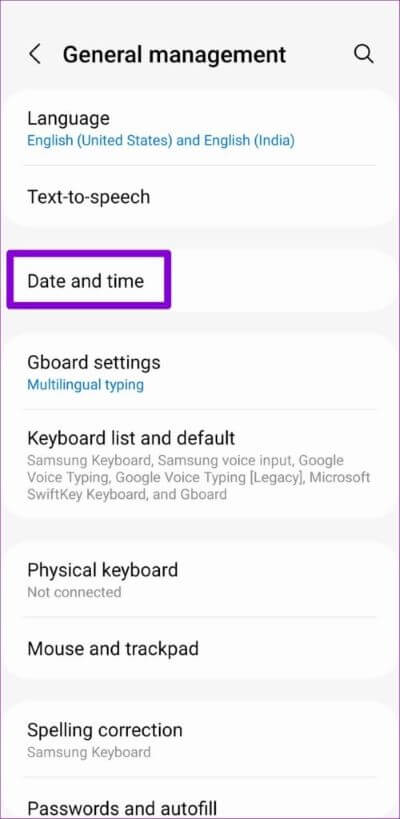
아이폰
단계1 : 앱 실행 설정 iPhone에서 다음으로 이동합니다. 년.
단계2 : 클릭 날짜와 시간 로 전환 스위치는 자동으로 설정 옆에 있습니다.

5. 일시적으로 VPN 비활성화
VPN 연결은 개인 정보 보호에 탁월하지만 VPN 서버 문제로 인해 앱이 인터넷에 연결되지 않는 경우가 있습니다. 이 경우 Spotify는 '문제가 발생했습니다' 또는 '사용 가능한 인터넷 연결 없음' 오류를 표시할 수 있습니다. 이 문제를 해결하려면 일시적으로 VPN 연결을 비활성화하고 Spotify를 다시 사용해 보십시오.
6. Spotify 서버 상태 확인
Spotify는 다른 서비스와 마찬가지로 때때로 서버 중단을 경험할 수 있습니다. Spotify 서버가 다운되면 모바일 또는 데스크톱 앱을 사용하는 동안 오류가 발생할 수 있습니다. 이 가능성을 확인하려면 Downdetector와 같은 웹 사이트에서 Spotify 서버 상태를 확인할 수 있습니다.
서버가 다운되면 차트에서 상당한 스파이크를 볼 수 있습니다. 이 경우 Spotify 서버가 다시 시작될 때까지 기다려야 합니다.
7. 앱 업데이트
마지막으로 아무 것도 작동하지 않으면 휴대폰의 Spotify 앱에 문제가 있을 수 있습니다. 이전 버전의 앱을 사용 중이거나 버그가 포함되어 있을 수 있습니다. 어쨌든 앱을 업데이트하면 문제가 해결될 것입니다.
Play Store 또는 App Store로 이동하여 Spotify 앱을 검색합니다. 최신 버전을 사용할 수 있는 경우 업데이트를 눌러 설치하십시오. 그런 다음 문제가 여전히 있는지 확인하십시오.
음악 흐름 유지
좋아하는 음악과 팟캐스트를 들을 때 "문제가 발생했습니다."와 같은 오류로 인해 경험이 망칠 수 있습니다. 위의 수정 사항 중 하나가 오류 메시지를 해결하는 데 도움이 되었으며 Spotify가 이전과 같이 작동하기를 바랍니다.
Spotify 사용을 좋아하지만 모바일 데이터가 걱정되십니까? 당신은 많은 것을 할 수 있습니다 Spotify를 사용하는 동안 데이터 사용량을 줄이려면 당신의 전화에.